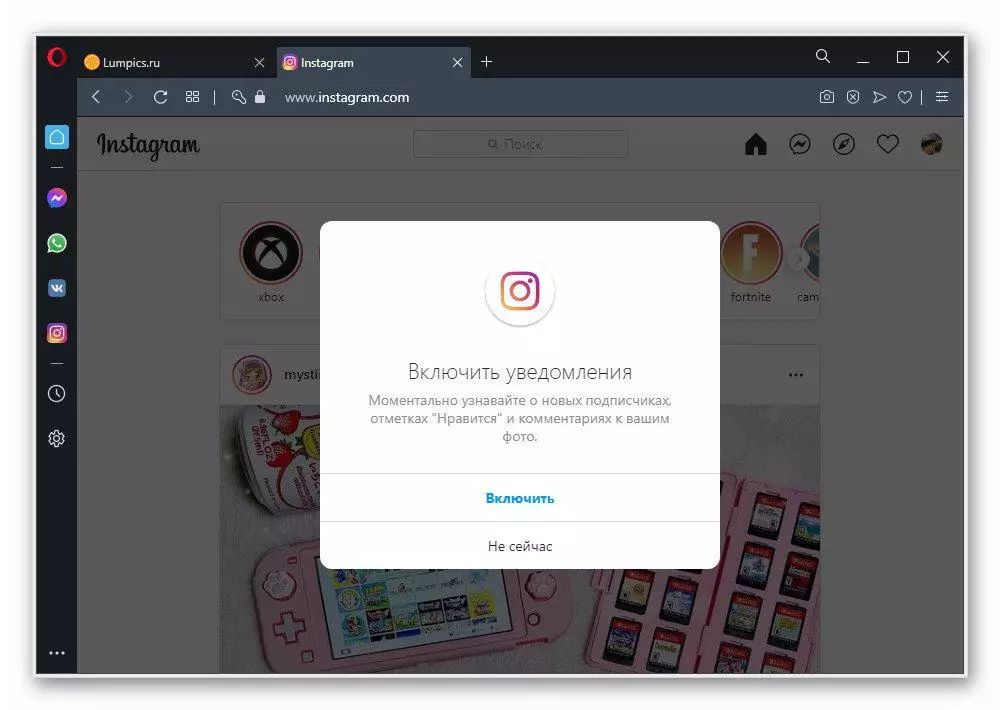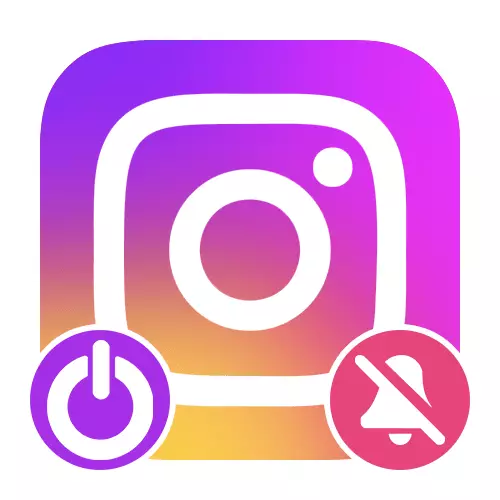
1. võimalus: mobiilseade
Instagrami mobiilirakenduse teatiste keelamine toimub kolmes erinevas osades, mille parameetrid on igas olukorras asjakohased. Samuti on olemas globaalne lahendus, mis nõuab süsteemi parameetrite muutmist, olenemata operatsioonisüsteemist.Parameetrid Vestlus
- Vaatamata ülaltoodud seadete hulgast sõnumi "Sõnumite" olemasolust võib selline otsus põhjustada ebamugavusi, kuna see mõjutab kõiki kasutajaid samaaegselt. Kui soovite deaktiveerida teateid konkreetse vestluse jaoks, avage kõigepealt otse otse rakenduse paremas ülanurgas oleva ikooni ja minge vajalikule kirjavahetusele.
- Seadete avamiseks pöörlege lehe nurgas ümberpööratud hüüumärgiga ikoon ja valige märguande tüüp. Kokku on siin saadaval kaks toodet, mis vastavad sõnumitele ja videovestlikele, mille deaktiveerimine toimub parempoolse liuguri kompenseerimise teel.
- Kui teil on vaja teha selle ülesande mitut vestlust, saate hoida dialoogi "vestluse" sektsioonis mõne sekundi jooksul ja katkestage hüpikaken. Menetlus ei nõua uute seadete kinnitust ega käsitsi salvestamist.
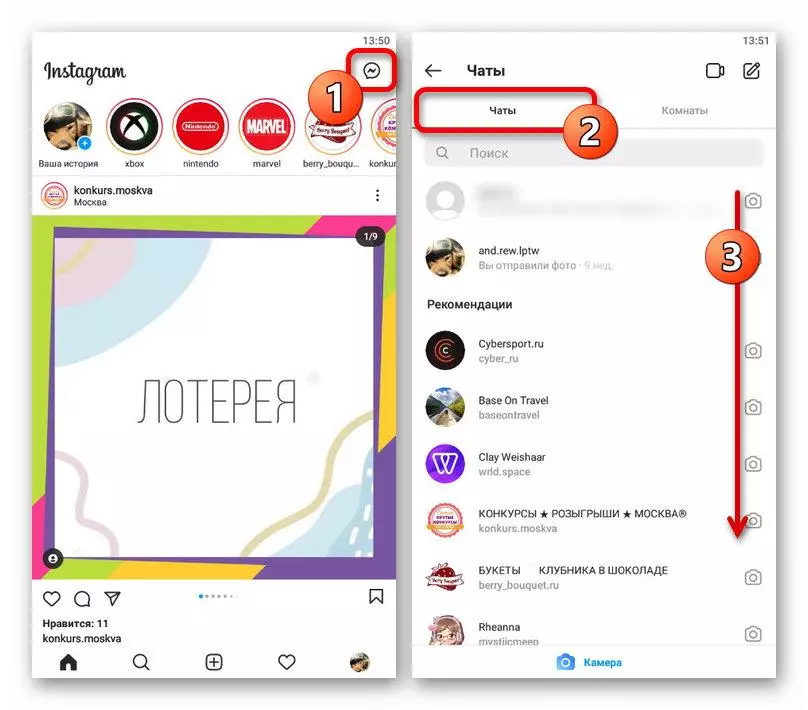
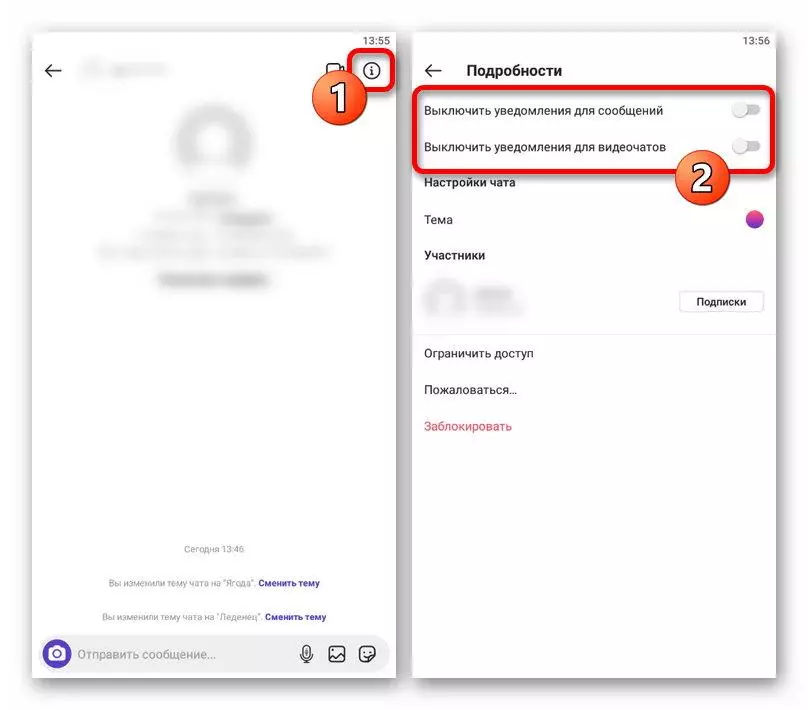
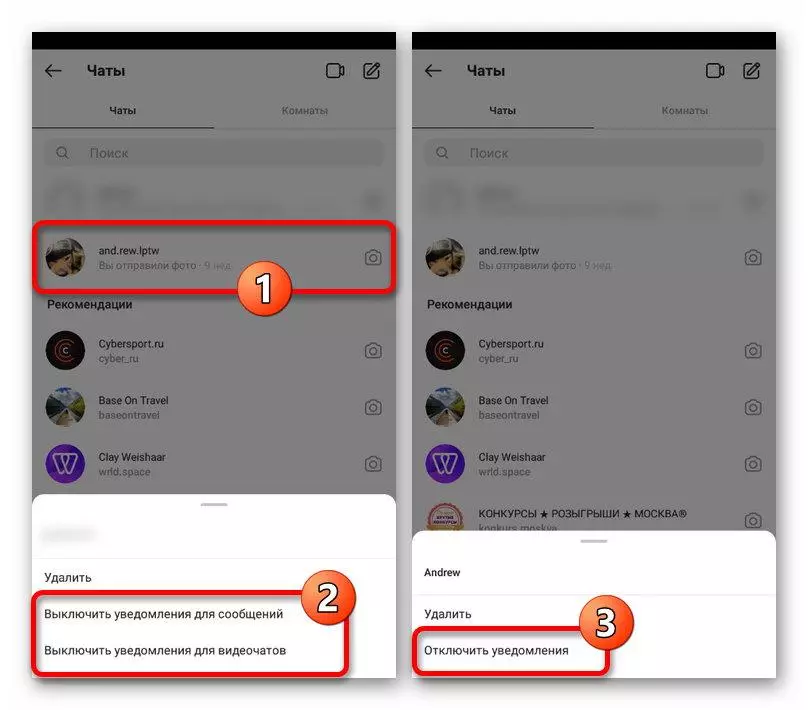
Mõnikord saab kindlaksmääratud üksuste asemel osaleda ainult ühel valikul "keelata teated". Deaktiveerimine antud juhul viiakse läbi identne.
Kohandatud hoiatused
- Iga kasutaja tellige leheküljel tellimuste loendist pakutakse individuaalseid sätteid, mis võimaldavad teil kõnealust ülesannet täita. Parameetritele avamiseks avage soovitud isiku küsimustik ja puudutage ikooni tipppaneeliga kella pildiga.
- Näita iga esitatud liugurit vasakule küljele ja vajaduse korral avage sektsioonis "Live Eetri" seaded. See on piisav paigaldada "väljalülitamise teated" marker ja seejärel lihtsalt sulgege pop-up aken.

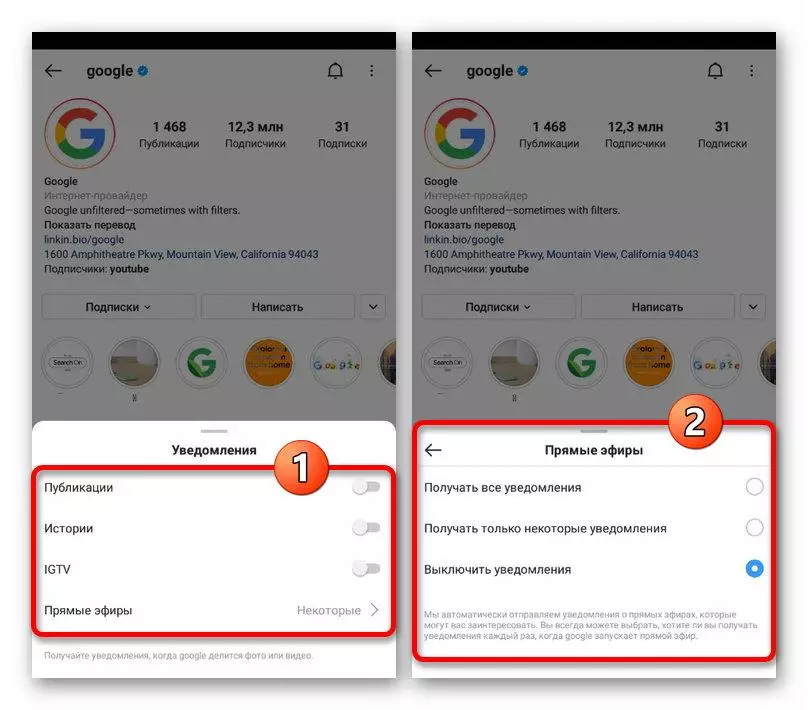
Eraldi märgime, et iga uue tellimuse hoiatusteate puhul on vaikimisi välja lülitatud, ei arvestata otsese eetriga seotud seadeid. Sel põhjusel on meetmed vaja ainult siis, kui olete parameetreid varem muutnud.
Teated telefoni
Viimane otsus, nagu juba mainitud, on hoiatusteadete lahtiühendamine mobiiltelefoni süsteemiparameetrite kaudu. Sellise meetodi deaktiveerimine on võrdselt kättesaadav Android ja IOS-seadmete puhul ning nõuab peaaegu sarnaseid toiminguid.
Android
Teatiste väljalülitamiseks Android-platvormile peate kasutama "Seaded" süsteemi kinnitust, kus soovite avada "Rakendusi" ja valige üldisest nimekirjast "Instagram". Hoiatused ise deaktiveeritakse "teatistes" jaotises, kasutades universaalse lüliti "Näita teateid" või lapseparameetreid, sõltuvalt huvitatud funktsioonidest.
Loe edasi: keelake Android-teatised

Mõnedel seadmetel peate kõigepealt minema Seadete teated ja seejärel valige Instagrami rakendus. Me ei pea iga võimalust kaaluma, see on lihtsalt oluline teada, et menetlus võib erineda.
iOS.
IPhone'i hoiatuste väljalülitamiseks avage süsteemi rakendus "Seaded", minge sektsioonile "Teated" ja valige "Instagram". Siin omakorda on piisav, et vahetada "teadete tolerants" liuguri vasakule küljele, et blokeerida kõik hoiatused või kasutavad allpool toodud valikuid.
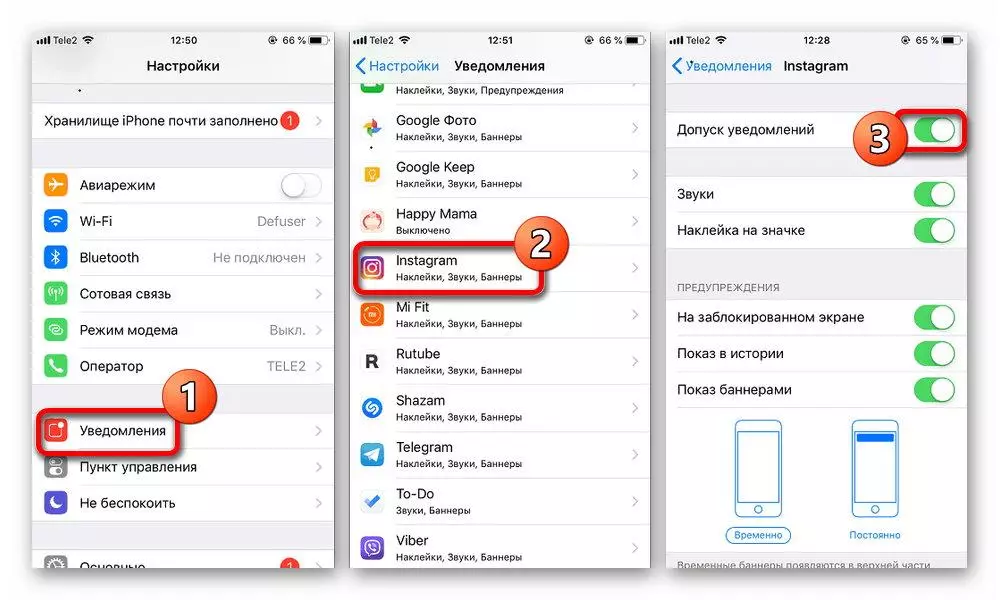
Pange tähele, et hoiatusteadete täielik deaktiveerimine nutitelefoni põhiparameetrite kaudu toob kaasa asjaolu, et ametliku taotluse seaded ei tööta enam. Siiski ei kohaldata seda väärtuste suhtes ja seetõttu on asjakohased ainult enne teatiste lisamist süsteemi abil.
2. võimalus: arvuti
Kui kasutate Instagrami veebisaiti teie arvutis, saab teadete keelamist teha konto või brauseri parameetrite muutmise teel. Peamine erinevus mobiilse kliendi, mitte liidese lugemata, antud juhul on täielik puudumine individuaalsete seadistuste puudumine kasutajatele tellimustele.konto seaded
- Veebisaidi mis tahes partitsioonist avage peamenüü, klõpsates paremas ülanurgas oleva profiilifotol hiire vasakut nuppu ja valige "Seaded". Siin järgige vahekaarti "Push-teatiste" vahekaarti kõigepealt.
- Keela ühe või mõne muu vaateid hoiatusteadete paigaldada marker kõrval "Off" elemendi kõrval. Muudatused tehakse üsna kiiresti, kuid mõnikord ei pruugi see olla kättesaadav.
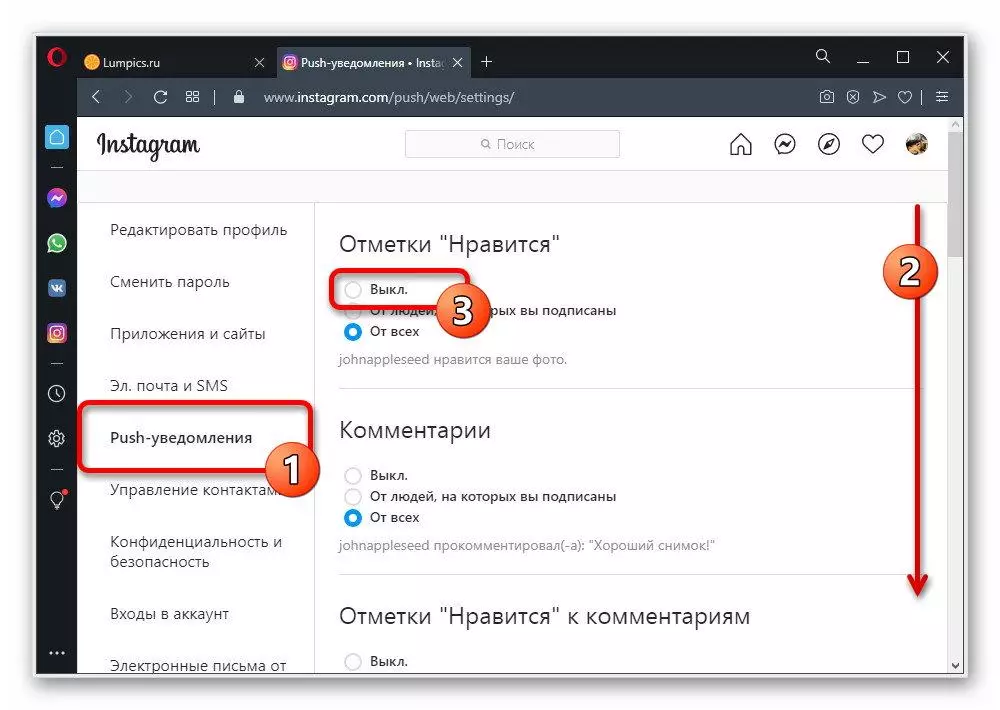
Kategooriasse ei ole nähtavaid eraldamist, kuid samal ajal on olemas seaded, mis on seotud peaaegu iga veebisaidi funktsiooniga. Täieliku arusaama jaoks, mis muudab iga parameetri, siis lugege kindlasti ploki allosas lühike viide.
- Lisaks push-teatistele saate hoiatuste saatmise välja lülitada telefoninumbri ja e-posti aadressi abil. See annab eraldi tab "El. Mail ja SMS. "
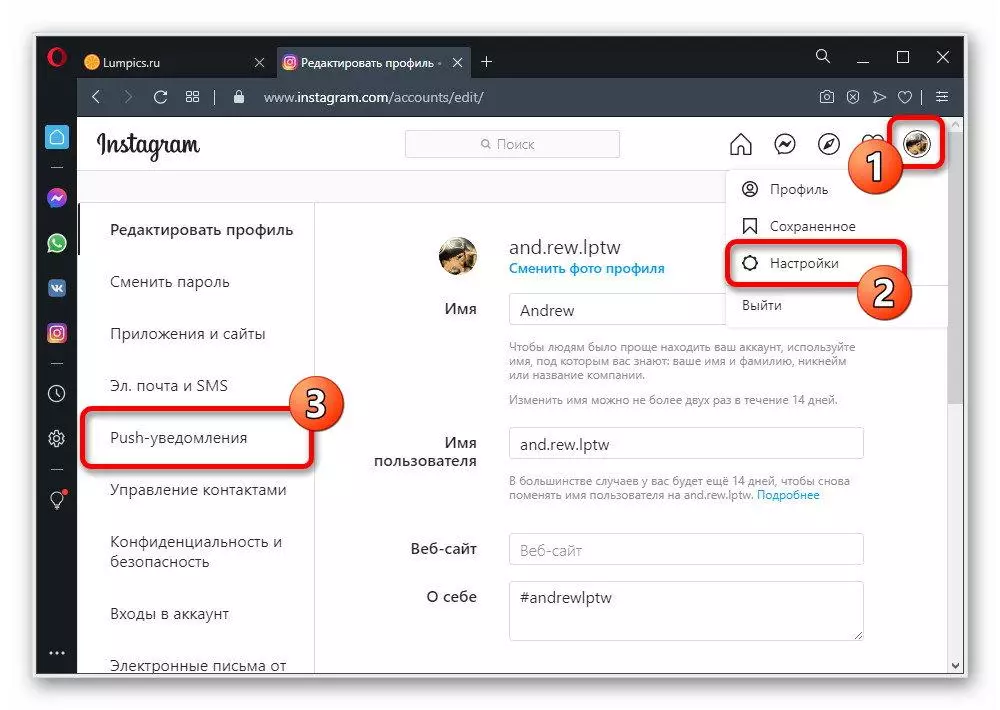
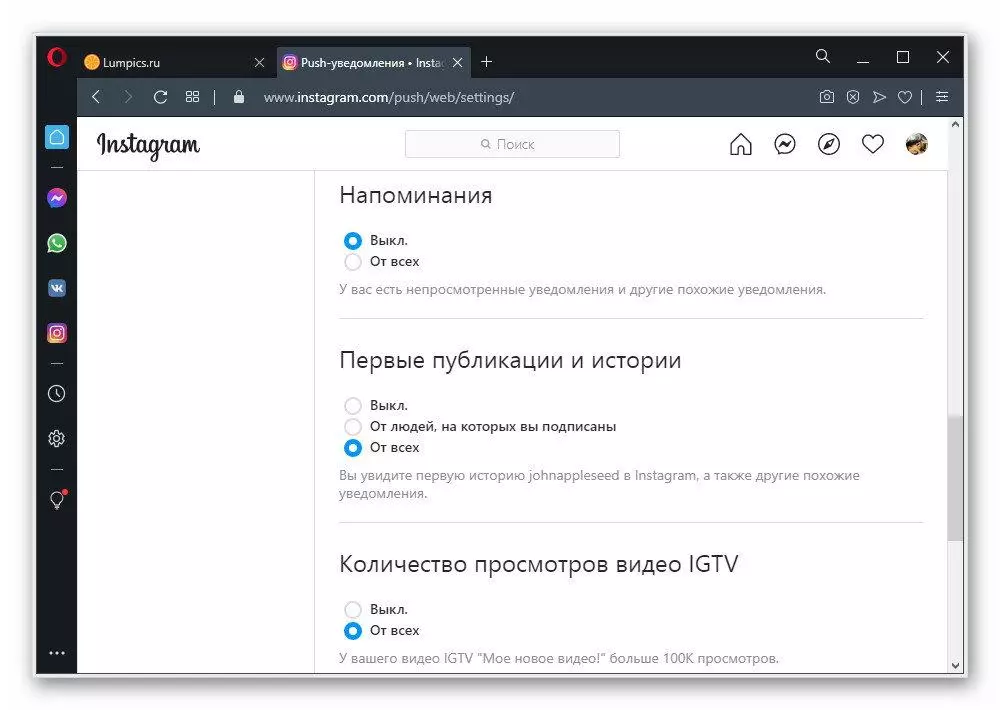
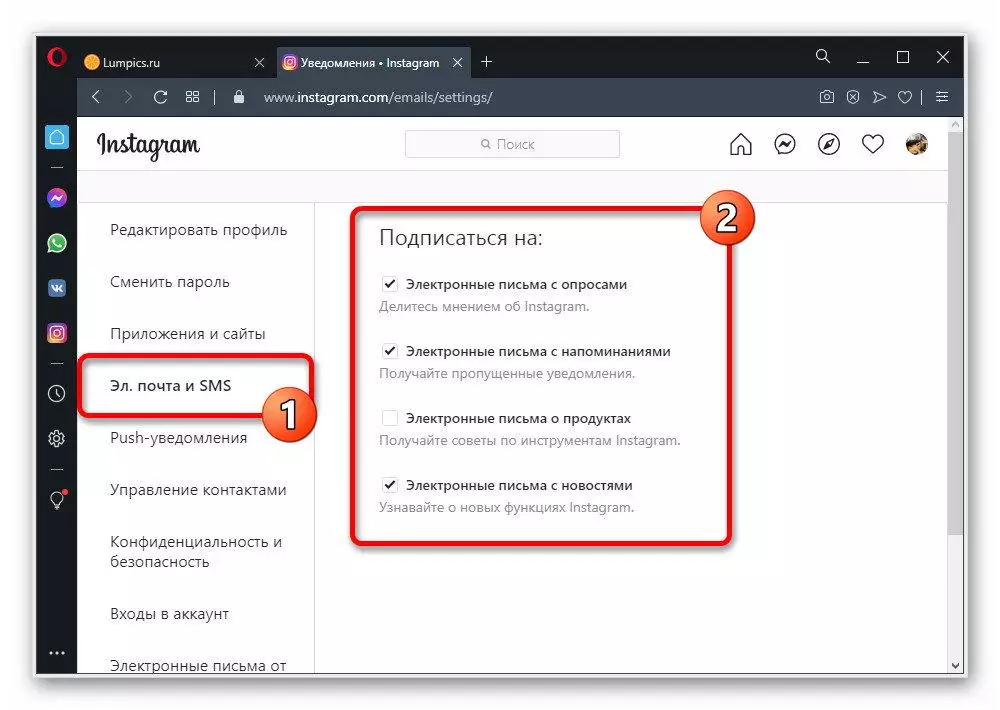
Ülesanne teostatakse, eemaldades konkreetsete üksuste kõrval oleva märgi. Seda sõltumatut kokkuhoidu ei ole vajalik, mida võib öelda ka kõigi varasemate parameetrite kohta.
Parameetrid Vestlus
- Et vabaneda teateid otse eraldi kirjavahetuse korral klõpsake ülemine paneelil Messenger ikoonil LKM ja valige kirjavahetus. Pärast seda kasutage nupule ümberpööratud hüüumärgiga ülemises paremas ülanurgas ülemise ajaloo kohal.
- Installige märkeruut "Keela teated sõnumite" ja saate jätta seadete jaotise korrates eelmise tegevuse. Kahjuks olenemata kirjavahetusest, on siin alati saadaval ainult üks parameeter.

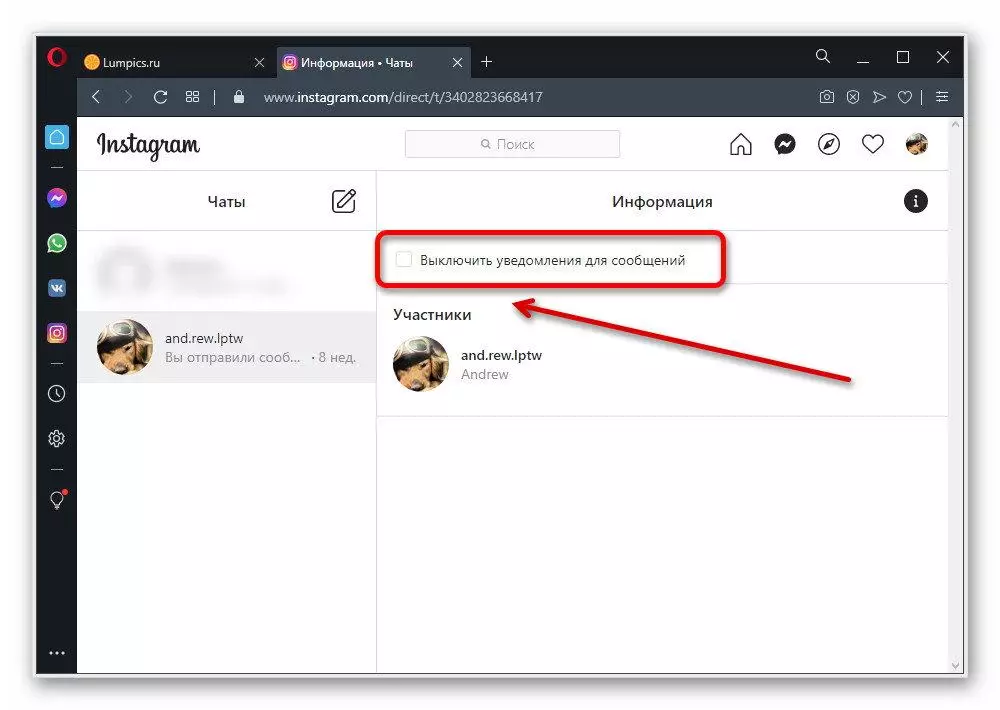
Teated brauseris
- Hoiatused Instagramis, näiteks mis tahes veebisaidil, saab deaktiveerida Interneti-brauseri abil. Esimene funktsioon sisse- või väljalülitamine on kättesaadav kohapeal kohapeal pop-up aknas.
- Kui te esialgu lubasite Alert Show't, saate selle parandada seadete abil, mille avamine toimub programmi peamenüü kaudu. Me kaalume ainult ühte brauseri võimalust, samas kui teised vajavad peaaegu sarnaseid meetmeid.